
Kazalo:
- Avtor John Day [email protected].
- Public 2024-01-30 12:05.
- Nazadnje spremenjeno 2025-01-23 15:09.

To je mini cnc stroj za risanje
1. korak: VIDEO
Pozdravljeni prijatelji
Iz mehanizma mini koračnega motorja sem izdelal CNC ploter mini velikosti
Za krmiljenje tega CNC stroja potrebujemo mikrokrmilno ploščo, imenovano arduino Nano, in potrebujemo IC gonilnika motorja za vsak koračni motor L293D IC.
Vse elektronske komponente so spajkane na kostumsko tiskano vezje.
Pripravil sem postavitev tiskanega vezja in ga naročil pri JLCPCB. COM, takoj ko prejme tiskano vezje, le spajkati zatiče glave, PCB terminale in CNC je pripravljen za nalaganje kode za zagon.
JCLPCB je podjetje za proizvodnjo PCB -jev, ki dobavi do 10 prototipov PCB v samo 2 USD.
Če za naročilo prihodnjih elektronskih projektov potrebujete tiskano vezje, obiščite JLCPCB. COM
2. korak: Ožičenje in risba vezja
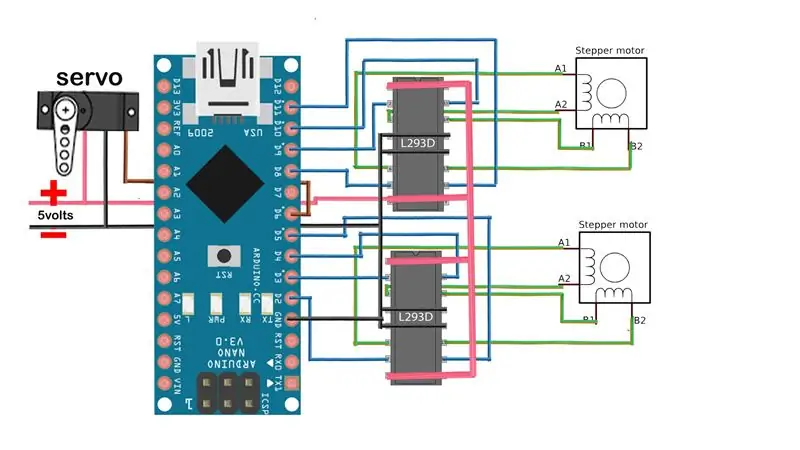
V tiskanem vezju CNC krmilnika sem uporabil 2 gonilnika motorja motorja L293D, L293D Driver IC je H-bridge IC in lahko nadzoruje največ 2 DC motorja v vsaki smeri ali pa krmili
en sam bipolarni koračni motor.
L293D IC logična napetost je 5 - 7V DC, Napetost motorja je 5 - 35V DC, lahko prenese tok do 1,2 A.
Če želite naročiti isto tiskano vezje, ki sem ga uporabil, zato sem v to objavo priložil gerber PCB -ja, dal sem tudi datoteko za urejanje PCB -ja, ki jo lahko odprete v programski opremi Fritzing in lahko spremeni PCB glede na vaše zahteve
3. korak: Potreben material




Spodaj je material, ki sem ga uporabil, lahko poskusite nekaj učinkovitega in ga delite z nami.
PCB po meri iz JLCPCB. COM
100 mm koračni motor:-https://www.banggood.in/DC-4-9V-Drive-Stepper-Motor-Screw-With-Nut-Slider-2-Phase-4-Wire-p-964613.html?rmmds = iskanje & cur_warehouse = CN
Arduino nano:- https://amzn.to/2zgmRwUL293D IC:-
PCB priključek:-
Pin glave:-
Servo motor: -
5V adapter:-
4. korak: izvorna koda in programiranje
Dobro je poznati vlogo vsake komponente in programske opreme v CNC stroju
1) ARDUINO Arduino v bistvu deluje kot možgani CNC stroja, CNC koda je nadgrajena v arduino, tako da ko tok Gcode na arduino Arduino ukaže motornemu ščitu za zagon koračnih motorjev.
2) L293D Ščit motorja To je namenski ščit za nadzor resničnosti motorja z arduinom. Ta ščit krmili dva koračna motorja (os x in y-os) in en servo motor, https://cdn-learn.adafruit.com/downloads /pdf/adaf … preberite to za podrobnejše tehnično znanje.
3) Servo motor V bistvu se ta motor uporablja samo zato, da je servo motor UP/DOWN povezan z oklopom motorja
4) Arduino IDE Uporablja se za nalaganje kode v arduino
5) Obdelava IDE To se uporablja za prenašanje G-KODE v arduino
6) Inkscape To se uporablja za izdelavo datoteke G-CODE katere koli slike
Dodaj Nasvet Vprašanje
5. korak: Priprava G-KODE
G-koda je oblika datoteke, ki jo naprava razume in deluje v skladu s tem
Recimo, da morate narisati nekaj besedila s strojem, tako da potrebujete njegov Gcode
Torej, kar delate, vam programska oprema Inkscape omogoča pretvorbo slike ali besedila v kodo G.
kako pretvoriti datoteko v kodo G si oglejte ta video
Ko pa naložite programsko opremo Inkscape, možnosti G-CODE shranite kot možnost ni
zato morate za to nalaganje dodati razširitev knjižnice v inkscapeu naslednjo razširitev Makerboat g-code unicorn https://github.com/martymcguire/inkscape-unicorn/… Kako to razširitev dodati v Inkscape
1) Razpakirajte datoteko
2) Odprite mapo z dvojnim klikom
3) Kopirajte vse podmape in datoteke
4) Z desno miškino tipko kliknite ikono inkscape na namizju.
5) Pojdite na Lastnosti
6) Pojdite na odpiranje lokacije datoteke
7) Odprite mapo »DELI«
8) Odprite mapo "EXTENSION"
9) Mimo vse te datoteke
10) končano
6. korak: Obdelava IDE
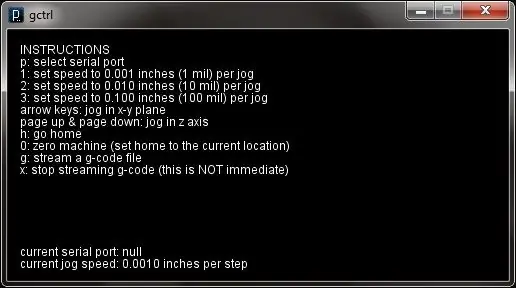
Naš arduino je pripravljen, naš stroj je pripravljen, naša g-koda pa je pripravljena tudi za tiskanje
Zato potrebujemo nekaj, kar lahko prenese g-kodo na Arduino, torej imamo program Processing GCTRL Prenesite kodo GTRL s spodnje povezave
Po prenosu kode GCTRL razpakirajte mapo, v katero naložite kodo gctrl
obdelava in pritisnite gumb za predvajanje, v tem oknu se odpre novo okno, kjer lahko izberete svoja komunikacijska vrata, s pritiskom na "G" se odpre brskalnik, izberite datoteko g-kode in jo naložite takoj, ko naložite datoteko Stroj začni risati
Priporočena:
Laserski risalni stroj: 8 korakov (s slikami)

Laserski risalni stroj: ✨ Narišite fosforescentne svetlobne poti s strojem, ki je bil zasnovan in izdelan popolnoma iz nič! Zgodba: Vmes med študijem odmorov v vmesnem tednu sva s prijateljem Brettom zasnovala in izdelala ta stroj, ki uporablja laserski in zrcalni sistem za
Tracey - risalni stroj: 22 korakov (s slikami)

Tracey - risalni stroj: Ta Instructable je v teku - zelo se bomo potrudili, da bomo olajšali projekt, vendar bodo začetni osnutki zahtevali izkušnje izdelovalca, 3D tiskanje, sestavljanje delov, spajkanje elektronskih delov, izkušnje z Arduino IDE itd.
Arduino CNC ploter (RISALNI STROJ): 10 korakov (s slikami)

Arduino CNC ploter (RISALNI STROJ): Hej fantje! Upam, da ste že uživali v mojem prejšnjem navodilu " Kako narediti svojo lastno platformo za usposabljanje Arduino " in pripravljeni ste na novo, kot ponavadi sem naredil to vadnico, ki vas bo vodila korak za korakom, hkrati pa naredila tovrstno super neverjetno
Arduino CNC risalni stroj (ali pot do uspeha): 10 korakov (s slikami)

Arduino CNC risalni stroj (ali pot do uspeha): Ta projekt temelji predvsem na predmetih, ki jih je enostavno najti. Ideja je, da vzamete dve neuporabljeni enoti računalniškega diska in ju združite, da ustvarite avtomatiziran risalni stroj, ki spominja na CNC stroj. Kosi, uporabljeni iz pogonov, vključujejo mo
Polargraph risalni stroj velikega obsega z zložljivo glavo peresa: 4 koraki (s slikami)

Polargraph risalni stroj velikega obsega z zložljivo glavo peresa: *Obsežna namestitev tega stroja je bila zasnovana in izvedena z Rui Periera To je zasnova za odprtokodno risbo Polargraph (http://www.polargraph.co.uk/) projekt. Vsebuje zložljivo glavo peresa in strojno opremo, ki omogoča
